- লেখক Jason Gerald [email protected].
- Public 2023-12-16 10:57.
- সর্বশেষ পরিবর্তিত 2025-01-23 12:08.
এই উইকিহো আপনাকে শেখায় কিভাবে মাইক্রোসফট এক্সেলে কমাকে পিরিয়ডে রূপান্তর করতে হয়। এক্সেলে ম্যানুয়ালি পিরিয়ড দিয়ে কমা প্রতিস্থাপন করলে অবশ্যই অনেক সময় লাগে। আপনাকে পরিবর্তন করতে হতে পারে কারণ ইন্দোনেশিয়া পিরিয়ডের পরিবর্তে দশমিক বিভাজক হিসেবে কমা ব্যবহার করে। ভাগ্যক্রমে, এই সমস্যাটি মোটামুটি সহজেই পরিচালনা করা যায়।
ধাপ
2 এর পদ্ধতি 1: ফাইন্ড অ্যান্ড সিলেক্ট টুল ব্যবহার করে
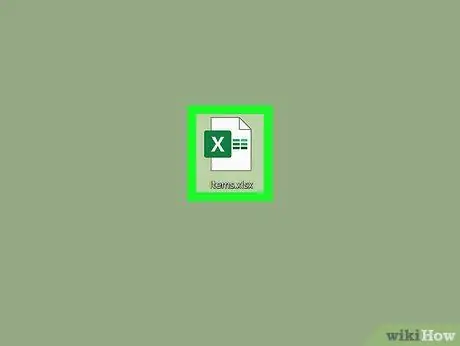
ধাপ 1. এক্সেল স্প্রেডশীট খুলুন যা আপনাকে আপডেট করতে হবে।
ডেস্কটপে বা ফোল্ডারে স্প্রেডশীট ফাইলটি সনাক্ত করুন এবং ফাইলটি খুলতে ডাবল ক্লিক করুন।
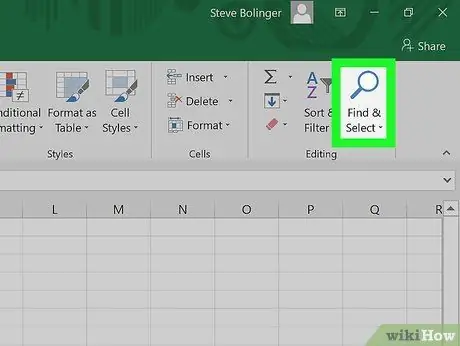
ধাপ 2. Find & Select বাটনে ক্লিক করুন।
এটি পর্দার উপরের ডান কোণে। উপরন্তু, বোতামটি রয়েছে "খুঁজুন এবং নির্বাচন করুন" এবং এক্সেল এর সংস্করণের উপর নির্ভর করে একটি ম্যাগনিফাইং গ্লাস বা বাইনোকুলার আইকন দ্বারা নির্দেশিত।
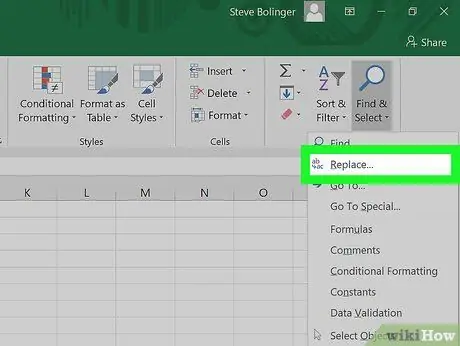
পদক্ষেপ 3. মেনু থেকে প্রতিস্থাপন ক্লিক করুন।
এর পরে, মেনু প্রদর্শিত হবে এবং " প্রতিস্থাপন করুন "নীচে দ্বিতীয়," b "এবং" c "অক্ষরের মধ্যে তীর চিহ্নের বাম দিকে।
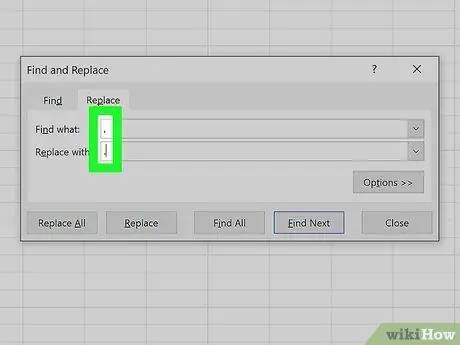
ধাপ 4. ক্ষেত্র পূরণ করুন।
একটি নতুন উইন্ডো খুলবে এবং দুটি কলাম প্রদর্শন করবে, "কি খুঁজুন" এবং "এর সাথে প্রতিস্থাপন করুন"। "কি খুঁজুন" ক্ষেত্রে, একটি কমা টাইপ করুন। "এর সাথে প্রতিস্থাপন করুন" ক্ষেত্রটিতে একটি পিরিয়ড টাইপ করুন।
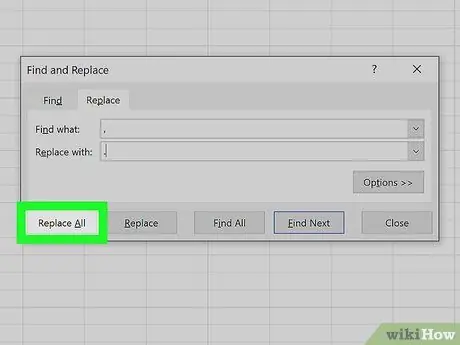
ধাপ 5. সব বদল করুন ক্লিক করুন।
একবার বিকল্পটি ক্লিক করলে, নথির প্রতিটি কমা একটি পিরিয়ডে রূপান্তরিত হবে।
2 এর পদ্ধতি 2: নম্বর বিভাজক পরিবর্তন করা
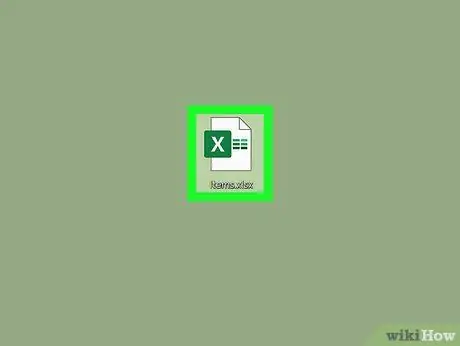
ধাপ 1. এক্সেল স্প্রেডশীট খুলুন যা আপনাকে আপডেট করতে হবে।
ডেস্কটপে বা ফোল্ডারে স্প্রেডশীট ফাইলটি সনাক্ত করুন এবং ফাইলটি খুলতে ডাবল ক্লিক করুন।
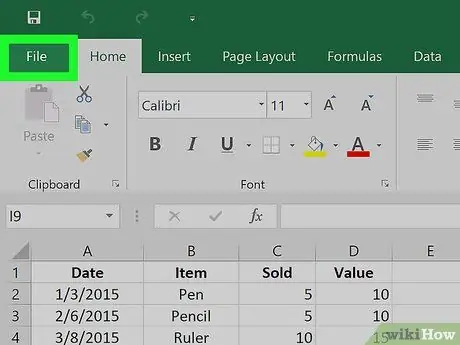
ধাপ 2. উইন্ডোর উপরের বাম কোণে ফাইল ক্লিক করুন।
গিঁট ফাইল মাইক্রোসফট অফিস ডকুমেন্টের উপরের মেনুতে সর্বদা প্রথম বিকল্প। আপনি এটি প্রোগ্রাম উইন্ডোর উপরের বাম কোণে পাবেন।
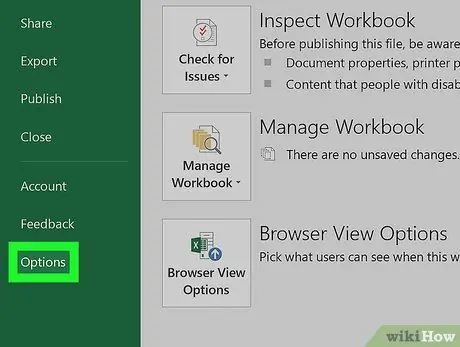
ধাপ 3. নীচের বাম কোণে বিকল্পগুলিতে ক্লিক করুন।
স্ক্রিনের বাম পাশের মেনু সবুজ রঙে চিহ্নিত। মেনুর নীচে, মেনুর নীচের বাম কোণে, আপনি বিকল্পটি দেখতে পারেন বিকল্প ”.
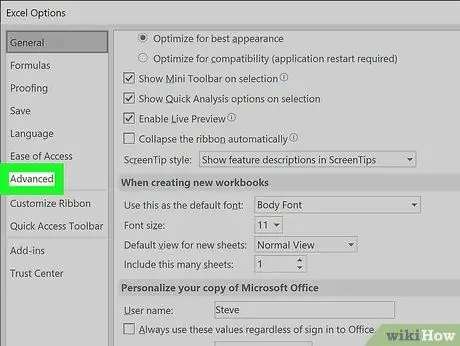
ধাপ 4. বাম পাশের মেনুতে উন্নত ক্লিক করুন।
"এক্সেল বিকল্প" উইন্ডোটি প্রদর্শিত হবে এবং তার বাম দিকে অন্য একটি মেনু লোড হবে। আপনি বিকল্পটি খুঁজে পেতে পারেন " উন্নত "অধীনে" সহজে প্রবেশযোগ্য ”.
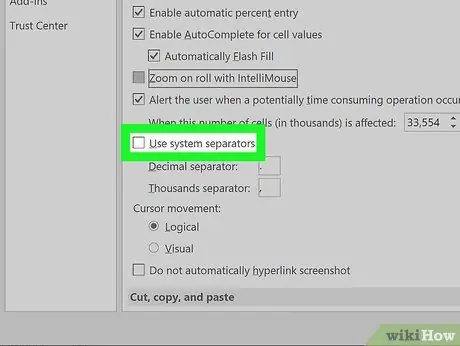
ধাপ 5. ব্যাবহার করুন সিস্টেম বিভাজক বাক্স।
আপনি "" এর অধীনে এই বিকল্পটি দেখতে পারেন সম্পাদনার বিকল্প " স্বয়ংক্রিয়ভাবে, বাক্সটি ইতিমধ্যে টিক দেওয়া আছে। এটি মুছে ফেলার জন্য চেকটি ক্লিক করুন যাতে বাক্সটি খালি হয়ে যায়।
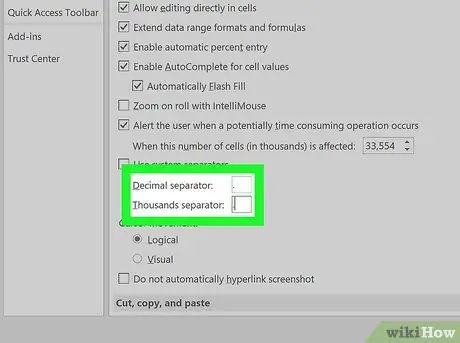
ধাপ 6. দশমিক বিভাজক কলাম আপডেট করুন এবং প্রয়োজনে হাজার হাজার বিভাজক।
প্রোগ্রামের ডিফল্ট/প্রধান সেটিংসের উপর নির্ভর করে এই কলামগুলির মধ্যে একটি কমা প্রদর্শন করবে। পিরিয়ড দিয়ে কমা প্রতিস্থাপন করুন এবং পরিবর্তনগুলি সম্পন্ন করতে উইন্ডোর নীচে "ওকে" ক্লিক করুন।






